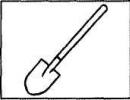Обход google аккаунта samsung j3 новая модель. Защита Android Factory Reset Protection (FRP) не пускает в телефон
На днях оказался в довольно неприятной ситуации, которая заставила почувствовать себя полным «нубом», что конечно сильно понизило собственную самооценку)))
Дело в простой ситуации, с которой, в принципе, может столкнуться каждый. Ранее я был владельцем «iPhone», а следовательно пользователем иной операционной системы от компании «Apple», со своими «плюшками» и особенностями.
Но в силу определенных обстоятельств мой выбор пал на продукт от «Huawei» — смартфон «Honor 4C PRO» с ОС «Android™ 5.1», знакомство с которым получилось не совсем простым и приятным, как мне до этого воображалось.
Все началось с того, что немного расстроил тот факт, что телефон уже имел предустановленные приложения, такие как: «Одноклассники», от «Mail ru», какие то ненужные и непонятные утилиты и приложения. Весь этот мусор откровенно раздражал.
Решил произвести сброс из Настроек телефона и увидеть чистенькую операционную систему. Но этот фокус не получился, «прошивка» для восстановления уже имела тот же образ системы, с этими же приложениями и прочим мусором. Отчаявшись, я скачал с официального сайта образ и решил собственными силами произвести переустановку («прошить телефон») системы заново.
Необдуманный подход не заставил долго ждать плоды моих бездумных действий.
Что такое Factory Reset Protection (FRP) ?
В марте 2015 года Google представил новую функцию защиты гаджетов от кражи Device Protection, которую пользователи впервые увидели в Android 5.1 Lollipop. Частью этой функции есть инструмент сброса Factory Reset Protection. Он активируется на 72 часа каждый раз, как только пользователь изменит пароль своего аккаунта Google и почти одновременно сбросит свой Android смартфон до заводских настроек .
Цель этого трехдневного блокирование является дать владельцу телефона время на возвращения контроля над своим аккаунтом Google и телефоном. Через 72 часа Android все равно потребует подключения к аккаунту с введением старого пароля.
Необходимость такого способа защиты появилась из-за того, что пароль к учетной записи Google можно изменить, не зная его. Для этого необходимо лишь на определенное время получить доступ к смартфону жертвы. При этом двухфакторная аутентификация не поможет, ведь она опирается обычно на SMS, которое придет именно на этот мобильник.
Признаться честно, кроме печали на этом экране в течении суток я ничего более и не видел 🙂 Все мои попытки что то предпринять увенчались провалом, защита держалась достойно.
По всей сети встречались разного рода статьи и комментарии по этому поводу. Кто то убеждал в своих статьях, что все это очень серьезно и придется выпаивать детали в телефоне, что бы решить проблему, кто-то (преимущественно на YouTube) показывали в роликах различные способы обхода, за счет «багов» в ОС, которые демонстрируют как найти лазейку, что бы вызвать браузер, после это следуют еще ряд действий и т.д и т.п. Все это, честно говоря, смущало.
Обнадежил, лишь комментарий, повстречавшийся в ветке обсуждения решения этих проблем на этом сайте .
Добрый день.
Позавчера получил таблет Plesio Calltab II 10.1 на МТК 8321, Android 5.1. Активировал его и после произвел обновление. После обновления не получалось пройти подтверждение даже с правильными логином и паролем. На следующий день скачал SP_Flash_Tool и готовился форматировать раздел frp, но попробовал снова пройти подтверждение аккаунта и все получилось. Не пришлось ничего форматировать. Между обновлением и удачным подтверждением прошло около 24 час. Обновление сбрасывает настройки к заводским.
Это несомненно подбодрило:), хотя 90% статей утверждали про 72 часа блокировки. Не стал гадать, а позвонил в поддержку компании «Google», объяснил ситуацию и получил ответ, что через сутки все должно быть в порядке 🙂
Так и получилось! Ну может чуть более суток прошло… Да, пришлось вводить свои данные (с новым паролем! А то где то «умники» написали, что если при ресете настроек был изменен пароль, то Google будет спрашивать старый — это не так ) логин+пароль (новый, действующий пароль), затем было предложение привязать аккаунт к телефону, на что естественно я согласился, ну а далее восстановление всех приложений и новая настройка телефона и т.д.
Возможные проблемы с батареей
Обращу внимание, что почти все смартфоны не оптимизированы ! Если ваш телефон быстро разряжается, то попробуйте сделать оптимизацию следующими настройками:
- Настройки → Расширенные настройки → Поиск всегда включен Отключаем
- Настройки → Мобильные сети → Тип сети Ставим только 2G
- Отключаем GPS (если он не используется)
- Внимательно относимся к яркости экрана
Это как то должно помочь.
С недавних пор в Android реализована система защиты, которая препятствует повторному использованию украденного или найденного смартфона новым пользователем. В том случае, если на устройстве установлен пароль, а новый владелец не знает его и не может восстановить, не поможет даже полный сброс через рекавери - Android все равно будет требовать ввести пароль, к которому привязан этот смартфон. Как выяснилось, на смартфонах Samsung (в том числе самых новых вроде Galaxy Note 5 и Galaxy S6 Edge+) эту защиту очень легко обойти. Для этого потребуется адаптер USB On-the-Go, флешка с записанным на нее приложением и пять минут свободного времени.
Итак, если вы забыли пароль от собственного аккаунта Google, не имеете возможность восстановить его и хотите привязать смартфон Samsung к новой учетной записи, нужно сделать следующее:
1. Зайдите в рекавери. Для этого нужно выключить смартфон и включить его, нажав определенное сочетание клавиш (обычно это одновременное нажатие кнопок питания, домашней страницы и прибавления громкости).
2. В рекавери сделайте полный сброс системы к заводским настройкам. Вся пользовательская информация на смартфоне удалится.

3. Перезагрузите систему. Вы увидите сообщение о необходимости ввода логина и пароля пользователя.
4. Скачайте APK-файл Samsung Bypass Google Verify и запишите его на флешку.
5. Подключите к смартфону флешку с этим файлом с помощью кабеля или адаптера USB On-the-Go.
6. Смартфон автоматически откроет файловый менеджер и покажет содержимое флешки.

7. Запустите APK-файл. Появится сообщение о невозможности его установки. Перейдите в настройки, разрешите установку приложений из неизвестных источников и повторите попытку инсталляции.
8. Это приложение разблокирует доступ ко всем настройкам смартфона. На этом этапе можно отсоединить флешку.
9. Сделайте полный сброс смартфона к заводским настройкам.

10. Через пару минут смартфон перезагрузится и предложит ввести логин и пароль от любой учетной записи Google или зарегистрировать новую. Сообщения о том, что залогиниться может только прежний пользователь, вы не увидите, а это значит, что защита была снята.

Как мы видим, проблема безопасности заключается в том, что смартфон Samsung даже в заблокированном состоянии автоматически запускает файловый менеджер, более того - позволяет производить установку приложений с внешних носителей. Если бы этого не происходило, взломать защиту и поменять пользователя было бы невозможно или ощутимо труднее. В данном случае можно считать, что такая защита попросту отсутствует, но хорошо, что во время сброса к заводским настройкам все файлы пользователя удаляются - а значит, к злоумышленнику они точно не попадут. Будем надеяться, что Samsung обратит внимание на эту уязвимость и устранит ее.
В Android версии 5.1 и выше используется технология Factory Reset Protection, которая препятствует сбросу смартфона или планшета к заводским настройкам без ввода пароля от аккаунта, к которому привязано устройство. Это довольно полезная функция, ведь вы можете быть уверены, что даже если вы потеряете свой гаджет, нашедший не сможет им воспользоваться, и всё, что ему придётся сделать - выкинуть его, сдать на запчасти или попытаться вернуть вам. Но бывают и такие случаи, когда смартфон был приобретён честным путём, продан, но пароль от аккаунта неизвестен неизвестен новому владельцу и не восстанавливается. Как быть в этом случае?
Factory Reset Protection можно обойти почти на всех устройствах, в том числе тех, на которых производителем установлена дополнительная защита. Общая схема обхода этой защиты такая:
3. После подключения появится строка для написания аккаунта Google.
4. Выберите голосовую клавиатуру, но ничего не произносите.
5. Появится ошибка и иконка с планетой (настройки голосового ввода).
6. Выберите Google Now - откроется окно с информацией об этой функции.
7. Откажитесь от просмотра этой информации, после чего откроется строка поиска.
8. Впишите «Настройки» или Settings - запустятся системные настройки с возможностью сброса аккаунта.
9. Выполните сброс - смартфон перезагрузится, после чего вы сможете войти в него с другим аккаунтом.

Ещё один способ:
1. Включите устройство и перейдите на страницу подключения к сети Wi-Fi.
2. Выберите сеть, к которой сможете подключиться.
3. Вызовите клавиатуру нажатием на текстовое поле ввода пароля.
4. Удерживайте долго одну из клавиш на клавиатуре: пробел, смена языка, иконка пальца, значок символов и т.д. При удержании одной из кнопок выскочит контекстное меню с выбором языка или перехода на страницу настройки клавиатуры.
5. Если перехода на страницу настройки не было, а выпало меню с выбором языков, нажмите «настроить раскладку», после чего откроются настройки клавиатуры.
6. В настройках клавиатуры откройте раздел «Справка» или подобный.
7. Нажмите на кнопку «Недавние» - отобразится поиск.
8. В строке поиска напишите «настройки»
9. Выберите приложение «Настройки»
10. Перейдите в «Восстановление и сброс».
11. Отметьте галочкой «Удалить аккаунт», остальное оставьте как есть.
12. Нажмите «сбросить».
13. Происходит перезагрузка и сброс, после чего смартфон окажется отвязан от аккаунта.
В конкретных моделях устройств реализована собственная защита от сброса к заводским настройкам, но и её, как правило, можно обойти. Инструкции по взлому можно найти на тематических ресурсах вроде XDA-Dev и 4PDA.
Существует несколько способов, как правильно удалить аккаунт Гугл на Андроиде. Методы удаления зависят от версии прошивки и наличия прав суперпользователя.
Рассмотрим детальнее самые простые и быстрые способы сброса учетной записи на .
Аккаунт Google – это универсальная учетная запись, которая используется для связывания всех ваших устройств с , видеохостингами, поисковыми системами, онлайн-документами и другими полезными службами.
Регистрация и привязка учетной записи – это обязательное действие для первой настройки девайса.
В дальнейшем, пользователи могут «отвязывать» или полностью удалять существующие аккаунты.
Cодержание:
Способ 1 – Использование настроек ОС
Первый способ удаления является самым простым и безопасным. Его рекомендует использовать служба поддержки Google. Используйте этот вариант, если:
- Вы удаляете профиль, чтобы устранить возникшие неполадки и затем повторно авторизоваться в системе с этим же аккаунтом;
- Вы передаете свой смартфон или планшет в пользование близкого человека, не боясь, что он может иметь доступ к вашим контактам и файлам ;
- Вы хотите выйти из существующей учётной записи и повторно войти с новым аккаунтом .
После удаления учетной записи данным способом все файлы, номера телефонов, настройки останутся без изменений:
- Откройте меню приложений и кликните на «Настройки» ;
- В открывшемся окне найдите поле «Учетные записи…» и кликните на него. Выберите используемый профиль, который нужно удалить;
- В новом окне нажмите на клавишу дополнительных параметров – она расположена в правом верхнем углу. В выпадающем списке кликните на «Удалить запись» .
Ошибка удаления
Иногда в процессе выполнения стандартного удаления может возникать ошибка или зависание устройства. В результате, старый профиль остается на месте и ничего не происходит.
Решить проблему можно, добавив в приложение еще один аккаунт. Если в системе зарегистрировано несколько аккаунтов, один из них удалится без проблем.
Следуйте инструкции:
1 Откройте приложение электронной почты Gmail. Оно предустановлено на всех Андроид-устройствах;
2 В главном окне программы кликните на клавишу вызова меню и в списке опций выберите «Добавить еще один аккаунт» ;

3 В списке предложенных сервисов выберите Гугл и нажмите на «Продолжить» ;

4 В новом окне предлагается выбрать один из двух вариантов добавления профиля – создание новой четной записи или вход в уже существующий аккаунт, который еще не привязан к . Выберите подходящий для себя вариант;

5 После авторизации еще раз откройте программу Gmail. В окне её настроек появится только что добавленный адрес. Одна почта загружена в качестве основной, остальные – это дополнительные службы. Чтобы сделать новый аккаунт основным, просто кликните на значок с фотографией пользователя.

Теперь, когда вы выбрали другой аккаунт в качестве основного почтового хранилища , снова зайдите в и повторите первый способ удаления учетной записи. Она должна удалиться без каких-либо проблем, так как на смартфоне уже есть другой профиль пользователя.
Способ 2 – Принудительное удаление
Этот тип сброса аккаунта подразумевает «грубое» удаление всех привязанных учетных записей, данных и файлов пользователя.
Создание резервной копии


Итоговый файл будет сохранен в корневую папку приложения, открыть которую вы можете с помощью .
Переместите резервную копию на другое устройство и только после этого начинайте удаление аккаунта Гугл.
«Грубое» удаление аккаунта
Важно! Перед выполнением описанных ниже настроек советуем создать резервную копию данных и загрузить её на компьютер или в облачное хранилище. Таким образом, вы сохраните все свои файлы и контакты телефонной книги.
Является самым действенным способом полного удаления аккаунта для устройств без прав суперпользователя.
В результате сброса вы получите абсолютно новую программную оболочку телефона с той версией, которая была предустановлена во время покупки.
Для начала использования гаджета следует добавить или зарегистрировать – данные о старом аккаунте не сохраняются.
Следуйте инструкции:
1 Откройте окно настроек и выберите поле «Восстановление и сброс» ;

2 В новом окне кликните на «Сброс настроек» ;

3 Далее откроется окно с системным сообщением о том, какие данные будут удалены. Подтвердите действие, нажав на «Стереть все» . Далее дождитесь перезагрузки телефона и в процессе активации добавьте новый аккаунт Гугл.

Способ 3 – Принудительная остановка сервиса Google Accounts
Google предустанавливает на все смартфоны и планшеты с набор своих веб-сервисов и приложений. Это позволяет упростить настройку смартфона и ускорить его работу.
За управление аккаунтами пользователей отвечает сервис Google Accounts.
С помощью этого сервиса вы можете устанавливать последние обновления системы безопасности и легко управлять подключенными аккаунтами.
В настройках системы можно выполнить принудительную остановку работы Аккаунтов Google и удалить все данные утилиты.
Так все привязанные учетные записи будут автоматически стерты из гаджета.
Следуйте инструкции:
- Откройте настройки;
- Выберите вкладку «Приложения» ;
- Найдите утилиту «Аккаунты Google» и выберите её;
- В новом окне поочередно нажимайте на «Принудительная остановка» и «Стереть данные» .

Если на вашем смартфоне отсутствует отдельное приложение «Аккаунты» , выберите утилиту «Сервисы Google» и сотрите все её данные.